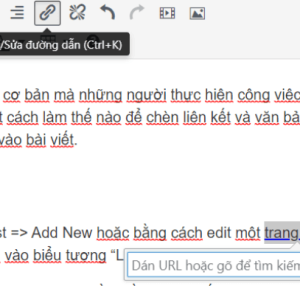Hướng dẫn cách theo dõi chuyển đổi Offline từ Google Ads
Google Ads là nền tảng quảng cáo trực tuyến do Google phát triển, nơi các nhà quảng cáo phải mất tiền để quảng bá sản phẩm/dịch vụ tới khách hàng, thu hút sự chú ý của họ thông qua Google Search và Google Ads.
Bằng cách tạo công cụ “theo dõi chuyển đổi”, bạn sẽ theo dõi được những gì xảy ra sau khi khách hàng tương tác với quảng cáo trực tuyến của bạn. Hành động ”mua hàng” là một hành động mang tính chuyển đổi, nghĩa là đã có doanh thu tạo ra từ khoản đầu tư của bạn vào chi tiêu quảng cáo. Trong bài viết này 3C Media chúng tôi sẽ giúp bạn cách theo dõi chuyển đổi offline từ Google Ads vào trang quản trị website của bạn.
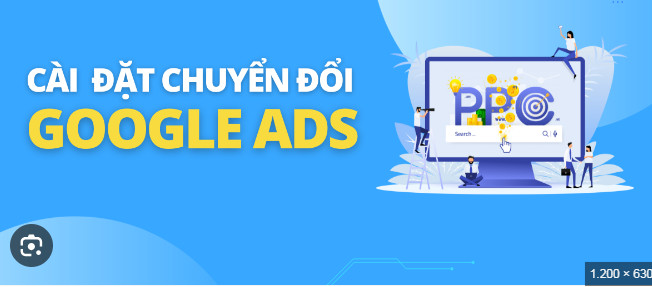
Hướng dẫn bạn cách theo dõi chuyển đổi Offline từ Google Ads
Bạn làm digital marketing? Bạn biết rằng marketing không chỉ có hiệu quả online.
👉Một số người yêu cầu dùng thử miễn phí qua mẫu online có thể trò chuyện với nhân viên bán hàng trước khi sử dụng dịch vụ.
👉Chủ nhà rất cần lắp đặt máy điều hoà có thể tìm công ty thiết bị máy điều hoà thông qua tìm kiếm trả tiền (paid search) nhưng sau đó gọi điện thoại để đặt lịch hẹn.
Người mua hàng có thể thấy thanh năng lượng mới trên banner quảng cáo và sau đó tự tìm đến cửa hàng tạp hóa yêu thích để mua.
👉Đối với nhiều thương hiệu, theo dõi các tương tác trực tuyến chưa đủ cung cấp phân bổ giá trị đóng góp (attribution) đầy đủ. Attribution – theo định nghĩa từ Cục quảng cáo tương tác IAB – là quá trình nhận dạng loạt hành động của người dùng đóng góp vào một thành quả nhất định, và sau đó, phân bổ thành quả này thành từng giá trị quy kết tương ứng với mỗi hành động cụ thể trên.
Google Ads cung cấp một số cách liên kết các tương tác offline với các chiến dịch quảng cáo sản phẩm, dịch vụ của bạn.
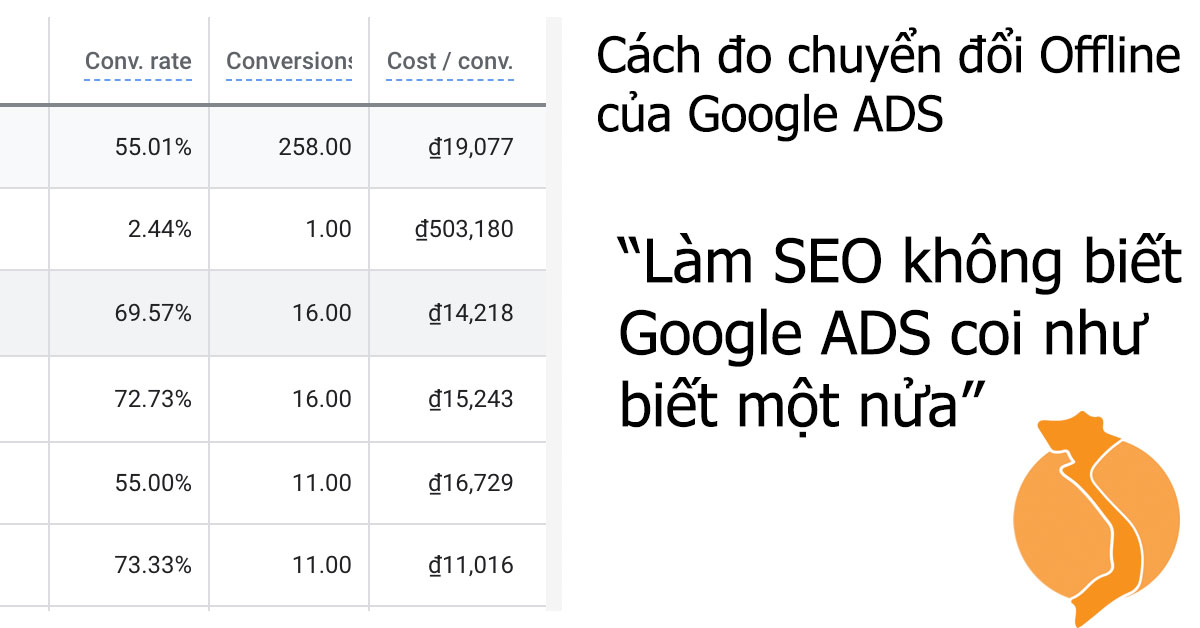
Trong bài viết này, bạn sẽ được 3C Media hướng dẫn tìm hiểu ba phương pháp theo dõi chuyển đổi offline trong Google Ads:
✅ Nhập chuyển đổi
✅ Theo dõi cuộc gọi
✅Theo dõi lượt tới cửa hàng
Nhập dữ liệu chuyển đổi
Google Ads cho phép bạn nhập dữ liệu chuyển đổi offline và liên kết attribution với các chiến dịch SEO của mình, nếu bạn có cách lưu GCLID (Mã nhận diện nhấp chuột của Google – Google Click Identifier) cho các chuyển đổi.
Ví dụ, bạn có thể muốn nhập dữ liệu cho các giao dịch bán hàng đã đóng mà ban đầu bạn đã nhập trên CRM (Phần mềm quản lý và chăm sóc khách hàng) qua quảng cáo tìm kiếm của Google.
Thiết lập chuyển đổi
Trước tiên bạn tạo chuyển đổi mới và chọn “Import” (Nhập) từ danh sách các loại chuyển đổi.
Sau đó, bạn có thể chọn nguồn bạn muốn nhập.
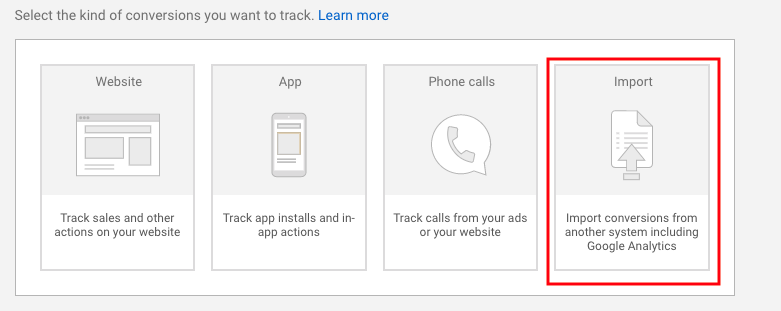
Nếu bạn sử dụng Salesforce, nó có tích hợp trực tiếp trong Google Ads cho phép nhập dữ liệu dựa trên các mốc quan trọng trong nền tảng.
Nếu không, bạn có thể nhập dữ liệu qua định dạng bảng tính.
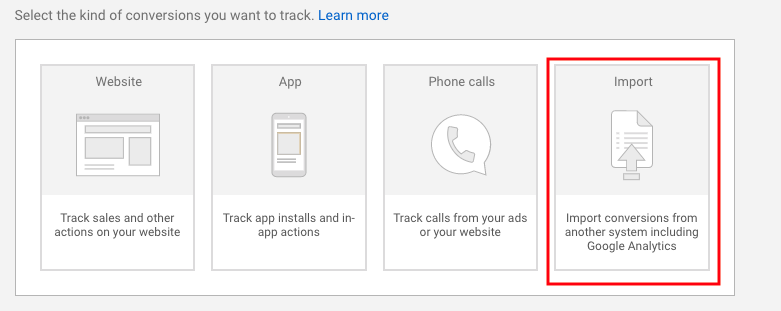
Trong ví dụ này, chúng tôi sẽ chọn Các nguồn dữ liệu (Other date sources) hoặc CRM.
Từ đây, bạn có thể chọn nhập dữ liệu dựa trên cuộc gọi hoặc dữ liệu dựa trên nhấp chuột.
Chúng tôi sẽ tập trung vào dữ liệu từ các nhấp chuột và các cuộc gọi hỏi thông tin chi tiết hơn nữa.
Tiếp theo trên giao diện bạn đặt tên chuyển đổi và chọn danh mục.
Bạn có thể liên kết giá trị cụ thể hoặc chọn giá trị động nếu doanh thu thay đổi trên mỗi chuyển đổi.
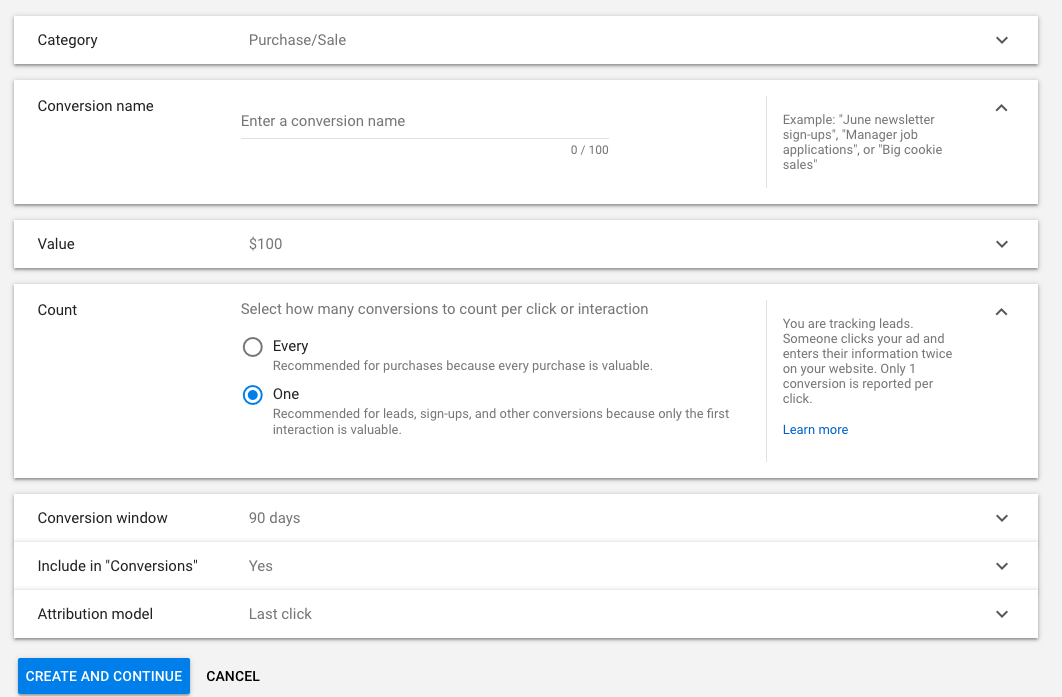
Khi bạn đã xác định tất cả các thông số, lưu chuyển đổi và bạn đã sẵn sàng bắt đầu nhập dữ liệu.
Chuẩn bị mẫu nhập liệu
Để nhập dữ liệu, hãy bắt đầu với mẫu chuẩn bị nhập liệu trong định dạng tệp mong muốn (Excel, CSV hoặc Google Sheets). Mẫu sẵn có ở đây.
Đầu tiên, sửa đổi trường múi giờ để chọn thời gian thích hợp cho khu vực của bạn (ví dụ: Thông số: TimeZone=-0500 cho EST).
Tiếp đó bạn sẽ cần thêm dữ liệu phù hợp vào trang tính với hàng cho mỗi chuyển đổi riêng lẻ, bao gồm:
✅ ID nhấp chuột của Google: GCLID được liên kết với chuyển đổi.
✅ Tên chuyển đổi: Tên này phải khớp với tên chuyển đổi trong tài khoản Google Ads.
✅Thời gian chuyển đổi: Ngày và thời gian chuyển đổi. Dưới đây là các định dạng có thể chấp nhận được ở trang hỗ trợ của Google.
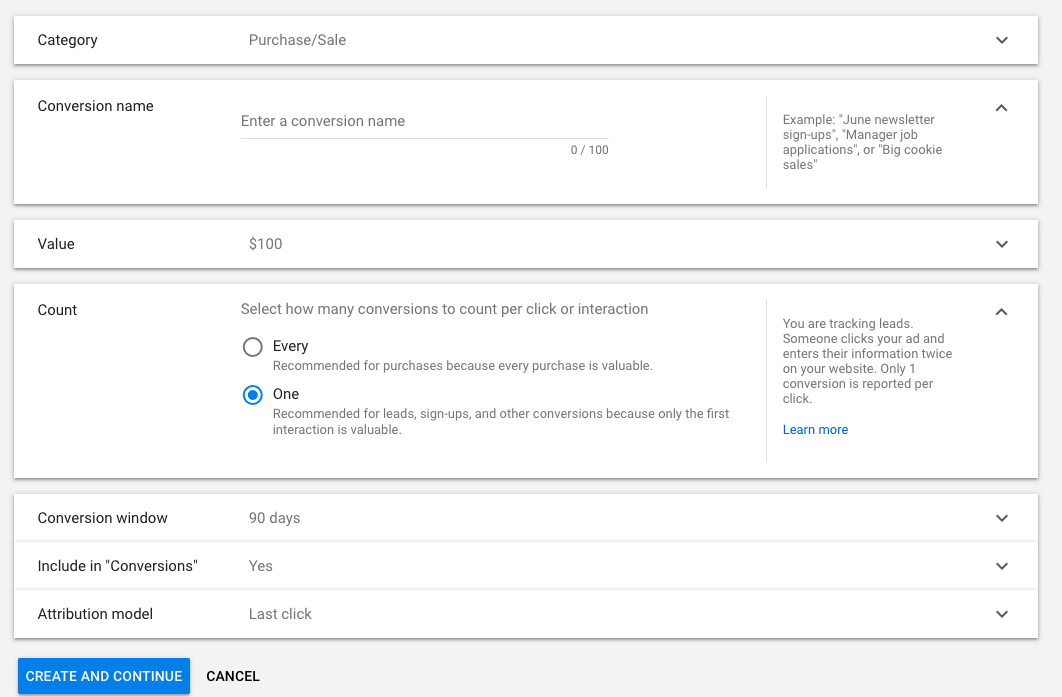
✅Giá trị & tiền tệ chuyển đổi (tùy chọn): Nếu bạn theo dõi doanh thu, các trường này bao gồm giá trị chuyển đổi liên quan, cũng như tiền tệ, sử dụng mã tiền tệ có ba ký tự. Xem danh sách mã tiền tệ được chấp nhận.
Nhập dữ liệu
Để nhập tài liệu bạn đã chuẩn bị, chuyển đến phần Conversions (Chuyển đổi) trong tài khoản và chọn Uploads (Tải lên) từ thanh bên trái.
Bạn nhấp vào dấu cộng để bắt đầu tải lên.
Bạn có thể chọn tải tệp, đồng bộ hóa với tài liệu Google Sheets hoặc kết nối với tệp được lưu trữ HTTPS hoặc SFTP.
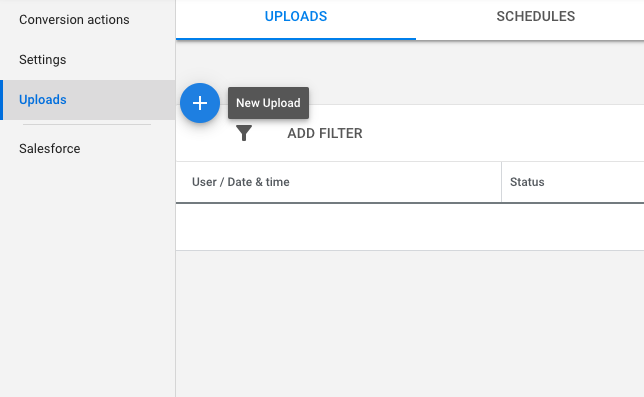
Khi bạn đã tải lên tệp xong, nhấp vào Preview để đảm bảo dữ liệu khớp với chuyển đổi trong tài khoản.
Trang kết quả sẽ được google gắn cờ mọi lỗi trong tài liệu của bạn.
Nếu bạn hài lòng với kết quả, hãy chọn Apply (Áp dụng) để đồng bộ hóa các chuyển đổi với tài khoản.
Lưu ý rằng bạn sẽ phải đợi một vài giờ trước khi chuyển đổi hiển thị trong giao diện.
Lên lịch tải lên
Ngoài việc tải lên thủ công trên, bạn có thể lên lịch tải lên dữ liệu thường xuyên từ tài liệu Google Sheets, HTTPS hoặc SFTP.
Cách này có thể giúp bạn tiết kiệm thời gian và tự động hóa quy trình nếu bạn có thể đồng bộ hóa bảng tính để tự động lấy dữ liệu từ CRM.
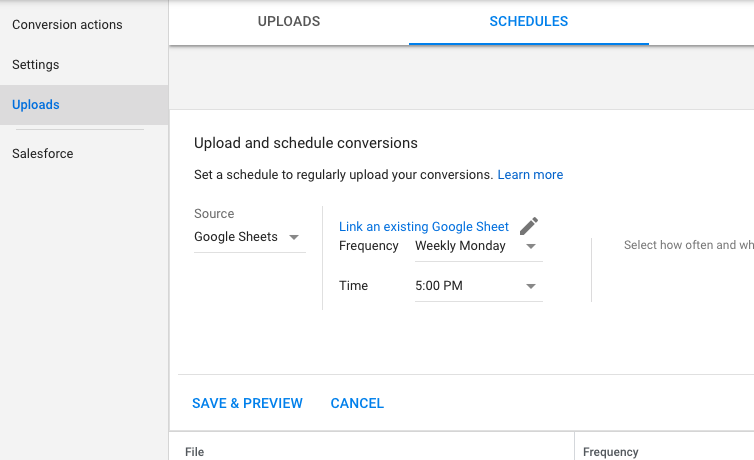
Chọn Schedules (Lịch trình), nhấp vào dấu cộng tải lên mới và chọn nguồn.
Tiếp theo, bạn có thể chọn tần suất, có thể là hàng ngày hoặc hàng tuần vào ngày và giờ được xác định
Các cuộc gọi điện thoại
👉Đối với một số doanh nghiệp (Đặc biệt ngành dịch vụ), các cuộc gọi điện thoại là nguồn yêu cầu chính. Ví dụ, tôi làm việc với một khách hàng hỗ trợ kỹ thuật nhận được khoảng 80% khách hàng tiềm năng PPC qua điện thoại.
Nếu bạn nhận được yêu cầu kinh doanh mới qua các cuộc gọi, bạn nên triển khai một số hình thức theo dõi điện thoại để có thể phân bổ các khách hàng tiềm năng này một cách chính xác.
Tiện ích mở rộng cuộc gọi
Trước tiên, hãy đảm bảo bạn đã thiết lập tiện ích mở rộng cuộc gọi trong Google Ads, cho phép số điện thoại hiển thị với quảng cáo trong kết quả tìm kiếm.
Bạn điều hướng đến Ads & Extensions > Extensions (Quảng cáo & Tiện ích mở rộng> Tiện ích mở rộng) để bắt đầu thiết lập những tiện ích này.
Người dùng di động có thể nhấp vào số để gọi trực tiếp cho doanh nghiệp.
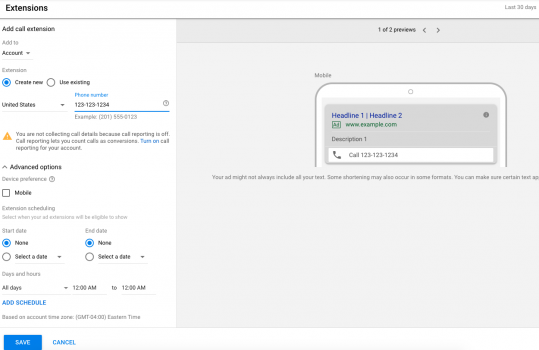
Bạn thậm chí có thể thử quảng cáo chỉ gọi để hiển thị cho mọi người tùy chọn gọi khi họ mở trình duyệt website từ điện thoại.
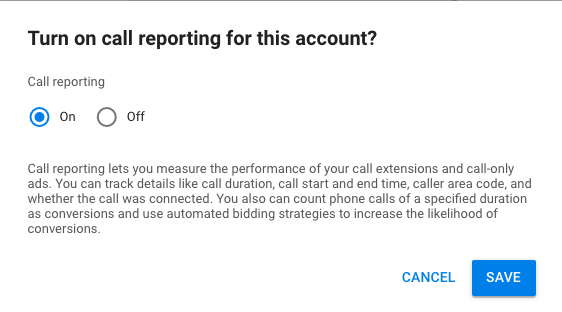
Chọn bật báo cáo cuộc gọi để cho phép sử dụng số chuyển tiếp Google, điều này sẽ cho phép bạn liên hệ các cuộc gọi với mức quảng cáo và từ khóa trong tài khoản.
Bạn cũng có thể chọn chỉ đếm các cuộc gọi có thời lượng tối thiểu.
Ví dụ, khách hàng thấy rằng các cuộc gọi kéo dài hơn 3 phút và 30 giây có xu hướng đủ điều kiện nhất, vì vậy chúng tôi đặt chuyển đổi cuộc gọi để chỉ theo dõi các cuộc gọi dài tối thiểu 210 giây.
Báo cáo cuộc gọi trang website
👉Tiếp theo, bạn cần đảm bảo theo dõi các cuộc gọi từ trang website.
Ngoài tiện ích mở rộng quảng cáo (ad extensions), Google cung cấp tùy chọn sử dụng thiết lập số chuyển tiếp tới trang website của bạn, nơi người dùng sẽ thấy số có thể theo dõi thay vì số thông thường.
Đổi lại, bạn sẽ thấy dữ liệu trong tài khoản Google Ads sau khi người dùng gọi.
Trong phần Conversions (Chuyển đổi) trong tài khoản, tạo chuyển đổi và chọn Phone Calls (Cuộc gọi điện thoại).
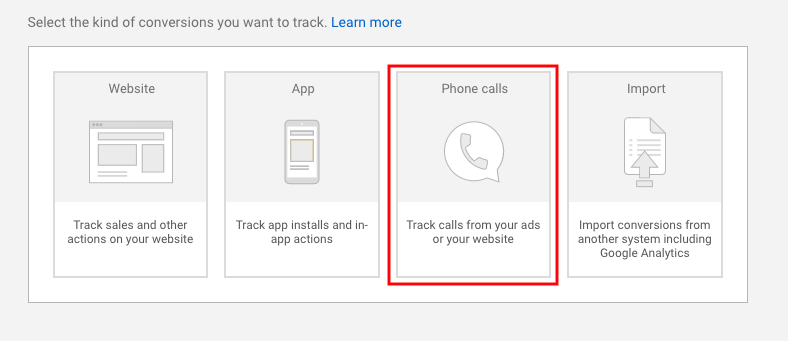
Bạn có thể chọn:
✅“Calls to a phone number on your website – Gọi cho số điện thoại trên trang web”. (Yêu cầu sử dụng số chuyển tiếp).
✅ Hoặc “Clicks on your number on your mobile website – Nhấp chuột vào số trên trang web trên điện thoại di động” (không sử dụng số chuyển tiếp nhưng vẫn yêu cầu thêm thẻ vào trang web).
Trong ví dụ này, chúng tôi sẽ chọn “Calls to a phone number on your website” (Gọi cho số điện thoại trên trang website) nhằm đảm bảo tất cả các cuộc gọi được theo dõi và dữ liệu báo cáo cuộc gọi vào Google Ads.
Bạn có thể xác định chi tiết chuyển đổi cuộc gọi, bao gồm thời lượng cuộc gọi như đã thảo luận trước đây.
Bây giờ, bạn cần cài đặt thẻ vào trang website.
Chọn tùy chọn phù hợp nhất với thiết lập trang website (tùy thuộc vào việc bạn đã cài đặt thẻ trang website toàn cầu hay chưa) và làm theo hướng dẫn trong giao diện để đặt mã.
Khi bật chuyển đổi và thẻ trang website được cấu hình theo dõi các cuộc gọi điện thoại, bạn sẽ bắt đầu thấy các chuyển đổi cuộc gọi tương ứng trong tài khoản.
Lượt truy cập tại cửa hàng
Nếu bạn đang quảng cáo bán hàng tại địa điểm thực tế, bạn có thể theo dõi nếu mọi người truy cập sau khi nhấp vào quảng cáo bằng cách sử dụng chuyển đổi truy cập cửa hàng nhé.
Google sử dụng dữ liệu vị trí từ các thiết bị di động để xác định xem những người trước đây đã tham gia hoặc xem quảng cáo đã đến cửa hàng chưa.
Chuyển đổi lượt truy cập cửa hàng chỉ khả dụng cho các nhà quảng cáo có nhiều vị trí thực tế và nhận được số lần nhấp và số lần hiển thị cao, cũng như đủ dữ liệu truy cập cửa hàng để đáp ứng ngưỡng bảo mật. (Không may, tài liệu của Google khá mơ hồ về ngưỡng chính xác cần đáp ứng).
Bạn cần đảm bảo rằng bạn đã xác nhận vị trí trong tài khoản Google My Business và xác minh ít nhất 90% trong số đó.
✅Đặc biệt, ài khoản Google My Business phải được liên kết với tài khoản Google Ads.
✅Bạn cần kích hoạt tiện ích mở rộng vị trí trong tài khoản.
✅Khi bạn đã hoàn thành các bước này, bạn nên làm việc với đại diện tài khoản để kích hoạt tính năng này.
✅Khi bạn bắt đầu xem dữ liệu truy cập cửa hàng trong tài khoản, các chuyển đổi sẽ hiển thị cả trong “All conversions” (Tất cả các chuyển đổi) và cột “View-through conversions” (Chuyển đổi qua lượt xem), với hành động chuyển đổi mới có tên là “Store visit” (Lượng truy cập cửa hàng) được thêm vào báo cáo.
Lưu ý dữ liệu ẩn danh và được tổng hợp, vì vậy các số liệu sẽ không chính xác.
Tài liệu Google chỉ ra các báo cáo sẽ chính xác hơn với các tập dữ liệu lớn hơn, khuyến nghị báo cáo theo các khoảng thời gian có ít nhất 100 lượt truy cập vào cửa hàng.
Bắt đầu theo dõi chuyển đổi offline
Nếu bạn chưa theo dõi chuyển đổi offline và bất kỳ danh mục nào được thảo luận có liên quan đến các sản phẩm hoặc dịch vụ bạn quảng cáo, bắt đầu nghĩ đến các điểm chuyển đổi bạn có thể theo dõi.
Thương hiệu SaaS có dữ liệu CRM có thể được nhập vào Google Ads để phản ánh các mốc doanh số không?
Bạn có thể bắt đầu theo dõi các cuộc gọi điện thoại cho doanh nghiệp dịch vụ gia đình không?
Thương hiệu bán lẻ có đủ lượng khách ra vào cửa hàng (foot traffic) để bắt đầu theo dõi các lượt truy cập tại cửa hàng không?
Xác định các chuyển đổi xảy ra bên ngoài trang website, gắn với dữ liệu có thể theo dõi có thể liên kết với các chiến dịch Google Ads và bắt đầu theo dõi!
Bài viết sẽ được học cách đo chuyển đổi từ SEO do 3C Media cung cấp.
Nghĩa là bạn không chỉ biết cách nhóm hàng nghìn từ khoá SEO top 1 landing page mà bạn còn biết lựa chọn phân tích từ khoá nào chuyển đổi để tập trung SEO.
Nếu bạn là người làm SEO nếu không biết Google Ads thì coi như chỉ biết 1 nửa.